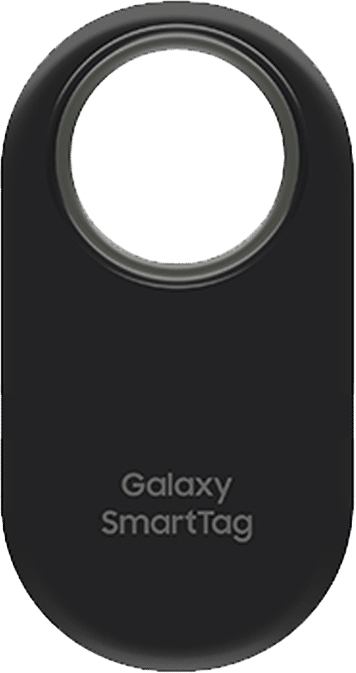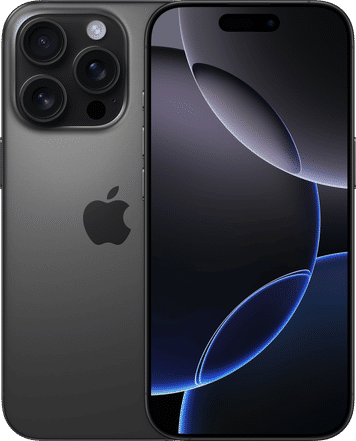
Wenn du spontan einen Moment festhalten möchtest, brauchst du dafür längst keine professionelle Kamera mehr. Die Samsung Galaxy Modelle sind in Sachen Fotografie so gut ausgestattet, dass die Fotos denen einer Digital- oder Spiegelreflexkamera erstaunlich nahe kommen. Das bietet einen entscheidenden Vorteil: Da du das Handy immer dabei hast, musst du es nur noch aus der Tasche ziehen und im richtigen Moment abdrücken, um Erinnerungen für die Ewigkeit festzuhalten. Wie dir damit beeindruckende Fotos gelingen, verraten wir dir auf dieser Seite.
Die richtigen Kameraeinstellungen für dein Samsung Galaxy
Samsung bietet dir bei den Galaxy-Smartphones vielseitige Aufnahmemöglichkeiten – und zwar in Form verschiedener Kamera-Modi und Bildeinstellungen, die du dir beim Fotografieren zunutze machen kannst sowie neue Funktionen mit Galaxy AI. Passe die Kameraeinstellungen vor der Aufnahme möglichst genau an dein Motiv an, um die besten Ergebnisse zu erzielen. Unter anderem gibt es diese Kamera-Modi:
Wenn du wenige Erfahrungen im Fotografieren hast, wähle am besten den „Automatik-Modus“ und vertraue auf die automatischen Einstellungen deines Handys. In diesem Modus werden die Kamera- und Bildeinstellungen von allein an die jeweilige Situation angepasst, sodass du selbst nichts mehr einstellen musst. Dieser Modus ist bei Samsung Galaxy Smartphones bereits standardmäßig aktiviert.
Der „Nachtmodus“ lohnt sich, wenn du bei mäßigen bis schlechten Lichtverhältnissen gute Bilder machen möchtest. Dabei wird die Belichtung so an die dunkle Umgebung angepasst, dass helle und detailreiche Bilder entstehen. Eventuelle Unschärfen werden ebenfalls ausgeglichen. Allerdings besitzt nicht jedes Samsung Galaxy einen Nachtmodus – doch keine Sorge, hier gibt es einen adäquaten Ersatz. Suche in den Kameraeinstellungen nach dem Punkt „Bildstabilisierung“. Ist diese Funktion aktiviert, erkennt das Handy schlechte Lichtverhältnisse und passt die Einstellungen automatisch an.
Wichtig: Deaktiviere bei Nachtaufnahmen immer den Blitz – dieser lässt die Farben und Details in Bildern schnell unnatürlich wirken.
Der „HDR-Modus“ (HDR = „High Dynamic Range“) ist eine weitere praktische Einstellung für Android-Smartphones und eignet sich in erster Linie zum Fotografieren von unbewegten Gegenständen, wie zum Beispiel Landschaften. In diesem Modus nimmt die Kamera mehrere Fotos mit verschiedenen Belichtungen auf und fügt diese zu einem einzigen Bild zusammen, um die bestmögliche Sättigung und hohe Kontraste zu erreichen. Das Ergebnis ist ein scharfes und farbkräftiges Foto.
Als fortgeschrittener Fotograf kannst du bei neueren Samsung Galaxy Modellen den „Profi-Modus“ wählen. Das Besondere daran: Hier legst du alle Fotoparameter – wie etwa Belichtung, Schärfe oder Weißabgleich – selbst fest. Außerdem kannst du deine Bilder in diesem Modus auch als RAW-Dateien speichern, die dir später bessere Möglichkeiten bei der nachträglichen Bildbearbeitung ermöglichen.
Mit dem „Porträt-Modus“ setzt du Menschen vor der Kamera künstlerisch in Szene. Da die meisten modernen Smartphones mit zwei oder mehreren Objektiven auf der Rückseite ausgestattet sind, nimmst du mühelos Fotos auf, bei denen der Hintergrund sanft verschwimmt. Durch diesen Bokeh-Effekt wird die Person im Vordergrund stark hervorgehoben.
Den richtigen Modus finden
Bei einem Samsung Galaxy sind von Werk aus nicht mehr alle verfügbaren Kamera-Modi vorinstalliert, um die Kamera schlank zu halten und eine gute Performance zu gewährleisten. Aber keine Sorge, Samsung gibt dir die Möglichkeit, nicht installierte Modi manuell und kostenlos herunterzuladen. So kannst du die Kamera-App einfach um die gewünschten Einstellungen ergänzen.
Grundsätzlich gilt bei den Bildeinstellungen: Probiere dich einfach aus und mache dich mit der Kamera sowie den Modi vertraut. Selbst wenn du beim Fotografieren weniger versiert bist, wirst du schnell merken, mit welchen Einstellungen du die besten Fotos machst und welche Modi für deine Ideen geeignet sind. Experimentiere beispielsweise mit den Belichtungszeiten und Blenden, so bekommst du auf Dauer ein gutes Gefühl für die richtigen Lichtverhältnisse.
Top Samsung Smartphones
Die Samsung Galaxy Modelle setzten alle auf High-End Kameras, welche jeden Schnappschuss professionell aussehen lassen. Such dir dein Wunsch-Smartphone aus und kombiniere es ganz einfach mit einem passenden Tarif.

Grundregeln der Smartphone-Fotografie
Fotografie ist Kunst und Kunst liegt immer im Auge des Betrachters. Dennoch gibt es beim Fotografieren einige Kniffe und ungeschriebene Gesetze, die deine Fotos noch aussagekräftiger und authentischer machen. Die Grundregeln der Fotografie gelten natürlich nicht nur für professionelle Kameras, sondern lassen sich auch mit deinem Samsung Galaxy Smartphone ganz einfach umsetzen.
Grundsätzlich gilt: Stelle dir das optimale Foto in Gedanken möglichst detailliert vor, bevor du auf den Auslöser drückst. Überlege dir, wie du die einzelnen Bildelemente positionieren möchtest und welches Motiv im Fokus stehen soll. Für ein gelungenes Foto zählt allerdings nicht nur das Motiv im Vordergrund, sondern auch der Hintergrund. Welche Elemente machen sich gut im Hintergrund und welche Elemente stören das Gesamtbild? Soll der Hintergrund deutlich zu erkennen sein oder lieber künstlerisch verschwimmen? Mache dir zu diesen Fragen bereits im Voraus Gedanken, damit du eine möglichst genaue Vorstellung hast, wie das Endergebnis aussehen soll.
Bei Porträtaufnahmen erhältst du das beste Ergebnis, wenn sich die Person in der Mitte des Bildes befindet. Dieses Prinzip kommt aus der klassischen Malerei – sieh dir als Orientierung bekannte Gemälde an, wie zum Beispiel die Mona Lisa. Das Gesicht sollte allerdings nicht genau in der Mitte des Bildes sein, sondern eher im oberen Bereich. Darüber hinaus kommen Porträts besser zur Geltung, wenn du die Person nicht frontal, sondern leicht von der Seite fotografierst. Probiere hier einfach verschiedene Perspektiven aus.
Der sogenannte „Goldene Schnitt“ ist eines der ältesten Gestaltungsmittel in der Kunst. Werden die einzelnen Bildelemente nach dem Goldenen Schnitt positioniert, wirkt das Gesamtbild besonders harmonisch. Eine vereinfachte Form ist die Drittel-Regel: Teile das Bild gedanklich durch horizontale und vertikale Linien in Drittel ein. Haupt- und Nebenelemente des Bildes sollten idealerweise ungefähr auf den Schnittpunkten dieser Linien platziert werden, da das menschliche Auge diese Anordnung als angenehm empfindet. So wirkt das Endergebnis klar geordnet und macht einen durchweg stimmigen Eindruck.
Zusätzlich kannst du Bildelemente durch einen natürlichen Rahmen betonen und hervorheben. Natürliche Rahmen können beispielsweise Äste oder Bäume, Felsen, Fenster, Bauwerke oder andere Nebenmotive sein. Probiere beim nächsten Mal, einen natürlichen Rahmen in das Bild einzubringen und du wirst sehen, wie sich die Wirkung des Hauptmotivs verstärkt.
Deine Bilder sollten weder über- noch unterbelichtet sein – es sei denn, du möchtest damit künstlerische Effekte erzielen. Eine Überbelichtung bewirkt, dass helle Bildanteile so hell fotografiert sind, dass nur noch weiß zu sehen ist. Bei einem unterbelichteten Foto hingegen werden dunkle Bildanteile so dunkel fotografiert, dass diese nur noch schwarz aussehen.
Die Perspektive trägt maßgeblich zur Atmosphäre des Bildes bei. Bereits kleine Kameraschwenks können die Wirkung gänzlich verändern. Besonders bei Personen- oder Tieraufnahmen lässt die falsche Perspektive Bilder schnell unschön aussehen. Achte darauf, nicht von oben herab oder von unten hinauf, sondern auf Augenhöhe zu fotografieren. Gehe, wenn nötig, in die Knie, um die beste Perspektive zu erwischen.
Android Kamera-Apps als nützliche Erweiterung
Von Werk aus besitzt jedes Android-Smartphone eine Kamera-App, mit der du tolle Fotos machen kannst. Allerdings variieren je nach Galaxy-Modell die Modi und Aufnahmemöglichkeiten, die du beim Fotografieren nutzen kannst. Alternativ gibt es auch externe Kamera-Apps, die im Google Play Store zu finden sind.
Manuelle Kamera: DSLR Camera professional (PROcam)
Wenn du professionelle Fotos machen möchtest, liegst du mit der App „Manuelle Kamera“ goldrichtig. Die praktische App bietet dir verschiedene Einstellungsmöglichkeiten für Weißabgleich, Fokus, Verschlusszeit oder Belichtungskorrektur und erlaubt dir damit volle Kontrolle über deine Bilder. Außerdem kannst du die Aufnahmen im RAW-Format speichern, sodass keine Qualität verloren geht. Eine Basis-Version der App erhältst du kostenlos, für die Vollversion zahlst du im Play Store 4,09€.
Camera ZOOM FX premium
Die App “Camera ZOOM FX Premium” kannst du für 3,99€ im Google Play Store kaufen. Hier findest du Bildbearbeitungsmöglichkeiten und Fotografierhilfe vereint in einer Applikation. Zum Beispiel stehen dir zahlreiche verschiedene Filter und Kollagen zur Verfügung. Außerdem kannst du Optionen wie Hilfslinien, Verschlusszeit, Fokus oder Belichtungskorrektur flexibel einstellen. Mit diversen Flash-Modi nimmst du sogar in dunklen Lichtverhältnissen beeindruckende Fotos auf.
Bildbearbeitungsprogramme für Galaxy-Smartphones
Wenn die Fotos schon im Kasten sind, helfen dir Bildbearbeitungsprogramme, die bereits vorhandenen Aufnahmen nachträglich zu optimieren. Auch hier haben wir einige Anwendungen für dich gesammelt.
“PicsArt Photo Editor: Collage Maker, Bild Editor” erhältst du kostenlos im Google Play Store – dabei handelt es sich um eine der beliebtesten Bildbearbeitungs-Apps für Android-Geräte. Hier erwarten dich tausende Möglichkeiten und Werkzeuge der Fotobearbeitung, die noch dazu benutzerfreundlich und leicht verständlich sind. Zusätzlich bietet die App kostenlose Clipart-Pakete, Schriftarten und Sticker.
Die App „PhotoDirector - Foto Editor zum Bilder bearbeiten“ wird bereits von mehr als 80 Millionen Nutzern zur Bildbearbeitung und Erstellung von Kollagen genutzt. Egal ob Farbe, Kontrast, Retusche oder Zuschnitt – du optimierst deine Bilder mit wenigen Klicks und ohne große Mühen. Neben den Standardfunktionen kannst du beispielsweise auch Porträt-Fotos mit verschiedenen Tools zur Verbesserung der Haut intuitiv bearbeiten. Fertig bearbeitete Bilder lassen sich bequem per Mail verschicken oder in sozialen Netzwerken hochladen.
Mit „Pic Collage - Foto bearbeiten & Editor“ kannst du Bilder nicht nur bearbeiten, sondern auch kreative Kollagen erstellen. Wähle dazu beispielsweise einen neutralen Hintergrund und lasse deiner Fantasie mit Hintergrundbildern, Stickern und Effekten freien Lauf. Die fertigen Kollagen eignen sich auch als individuelle Grußbotschaften oder -karten – verschicke sie einfach an deine Freunde oder deine Familie.
- Xiaomi 14T ProMobile L
 100GB5G/ LTE
100GB5G/ LTE- bis 300 Mbit/s
- Allnet- und SMS-Flat
- Samsung Galaxy S24+Smart S SpezialAktion

 statt 30 GB50GB5G/ LTE
statt 30 GB50GB5G/ LTE- bis 300 Mbit/s
- Allnet- und SMS-Flat
So nimmst du mit dem Samsung Galaxy einen Screenshot auf
Wenn du dir ein Lied merken, einen Chatverlauf festhalten oder einen News-Artikel sichern möchtest, sind Screenshots ganz schön nützlich. Dabei handelt es sich, wie der Name bereits andeutet, um ein Bildschirmfoto. Es wird also genau das fotografiert, was gerade auf dem Display zu sehen ist. Die Screenshots werden automatisch in deinen Bildern gespeichert. Möchtest du den Speicherort nachträglich ändern und zum Beispiel auf die SD-Karte verlegen, kannst du das in den Einstellungen tun.
Bei Samsung Galaxy Smartphones nimmst du Screenshots bequem mit einer Tastenkombination auf. Diese unterscheidet sich abhängig davon, ob du ein Modell mit oder ohne Home-Button nutzt:
Modell physischer Home-Taste: Drücke gleichzeitig den Home-Button und die Ein/Aus-Taste für etwa eine Sekunde.
Modell ohne physische Home-Taste: Halte gleichzeitig die Ein/Aus- und die „Leiser“-Taste für etwa eine Sekunde gedrückt.
Wurde das Bildschirmfoto aufgenommen, erscheint ganz kurz ein weißer Rahmen um den Bildschirm und ein Klick-Geräusch ist zu hören, sofern dein Handy nicht stummgeschaltet ist. Je nach Galaxy-Modell siehst du auch eine Vorschau des Screenshots.
Bei neueren Geräten, wie zum Beispiel den Galaxy S23 Modellen, kannst du Bildschirmfotos außerdem mit einer speziellen Geste aufnehmen. Streiche dazu mit deiner Handkante von einer Seite des Bildschirms zur anderen und schon wird ein Screenshot erstellt. Achtung: Diese Funktion muss zunächst in den Einstellungen aktiviert sein. Navigiere in den Einstellungen je nach Modell zu „Erweiterte Funktionen“ > „Bewegungen und Gesten“ > „Screenshot“ und aktiviere die Funktion bei Bedarf.
Wissenswertes rund um Android

So machst du das perfekte Selfie
Ein Selfie zu machen, kann eine Herausforderung sein. Wir zeigen dir, wie dir Schritt für Schritt das perfekte Portrait mit dem Handy gelingt.
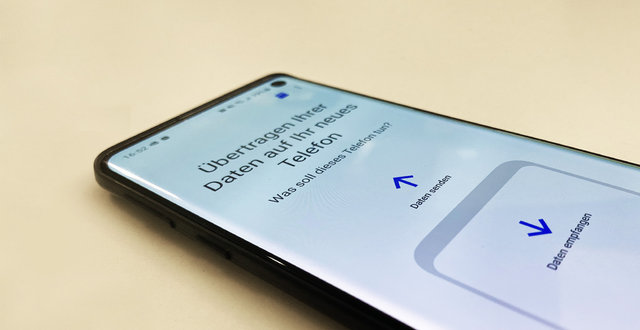
Regelmäßige Backups deines Handys sind wichtig, um alle Daten zu sichern. Hier erfährst du, welche Methoden es gibt & wie sie funktionieren.
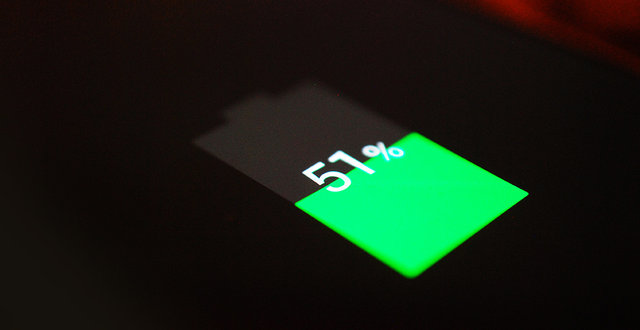
Wir geben dir nützliche Tipps, wie du die Akkulaufzeit deines Samsung Galaxy effektiv verlängern kannst & weniger Strom verbrauchst.
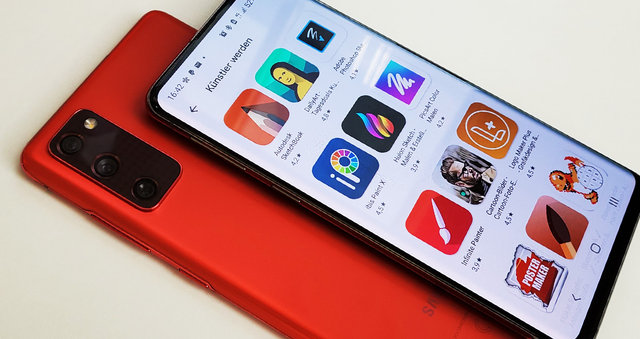
Welche App gehört auf jedes Handy? Hier findest du nützliche Apps für Android & iOS von Orga bis hin zu Musik oder Messenger-Diensten.
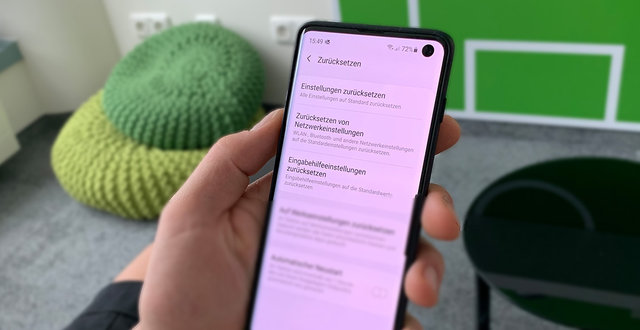
Samsung Galaxy: Werkseinstellung zurücksetzen
Hier findest du eine praktische Schritt-für-Schritt-Anleitung zum Zurücksetzen deines Samsung Galaxys auf die Werkseinstellung.

Speicherplatz erweitern beim Samsung Galaxy
Hier findest du nützliche Tipps, um den Speicher auf deinem Samsung Galaxy zu erweitern und unnötigen Datenmüll zu beseitigen.

Du warst bisher mit einem iPhone unterwegs und weißt nicht, wie du alle Inhalte auf dein neues Android-Handy überträgst? Wir erklären es dir!
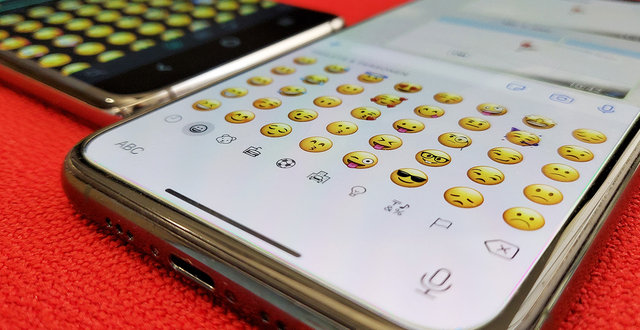
Welche Emojis gibt es & was bedeuten sie im Chat? Sieh dir unsere Liste mit den wichtigsten WhatsApp Smileys, Symbolen & Gesten an.

Fotografieren mit dem Handy: 10 Tipps
Handyfotografie leicht gemacht: In diesem Beitrag findest du 10 praktische Tipps für bessere Handy-Bilder.